Die Hintergrundbeleuchtung, die die Tasten auf der Tastatur eines Computers, Laptops oder Netbooks beleuchtet, ist standardmäßig ausgeschaltet. Sollte die Beleuchtung nun trotzdem aktiv sein, dann kann dies bei der Arbeit störend sein.
Gerade in der Nacht oder in dunklen Räumen ist die Tastatur Beleuchtung oft gar nicht so hilfreich, das sie je nach Modell blenden kann.
Um nun also die Beleuchtung auszuschalten, muss man eine spezielle Tastenkombination drücken, welche dann über Windows bzw. den Treiber der Tastatur die Beleuchtung ausschaltet.
Nachfolgend haben wir diverse Tastenkombinationen aufgelistet, die je nach Modell die Wirkung haben, dass die Tastaturbeleuchtung aktiviert wird.

Standard Tastenkombinationen zum Deaktivieren der Tastaturbeleuchtung:
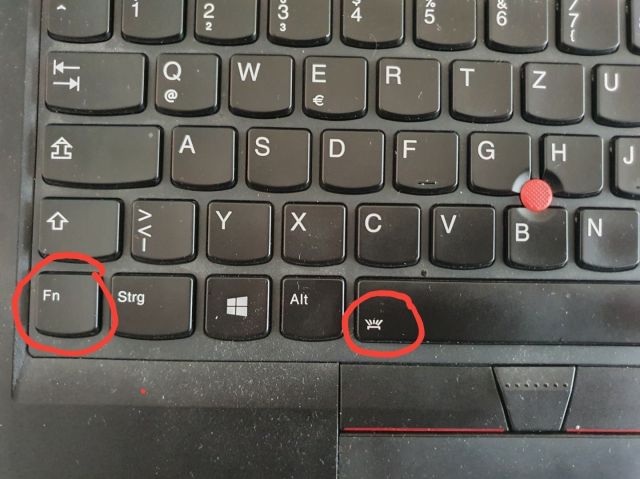
- FN-Taste + Z-Taste
- F10 Taste (Wenn Beleuchtungssymbol abgebildet). Sollte nichts passieren, dann drücken Sie einmal die FN + ESC Taste und drücken Sie dann erneut auf F10
- FN-Taste + F6-Taste
- FN-Taste + Pfeil nach rechts Taste
- FN-Taste + Leertaste
Dies sind die Standardtastenkombinationen in Windows, um die Tastaturbeleuchtung auszuschalten. Es gibt aber auch andere Tastenkombination, wie zum Beispiel bei den Microsoft Surface Modellen.
Surface Modelle – Beleuchtung wird in Stufen erhöht oder verringert
So schalten Sie die Hintergrundbeleuchtung der Tastatur bei einem Surface Modell ein oder aus:
- Erhöhen Sie die Hintergrundbeleuchtung der Tastatur mit: FN-Taste + F2 Taste.
- Verringern Sie die Hintergrundbeleuchtung der Tastatur mit: FN-Taste + F1 Taste.
Wir hoffen, dass eine der oben genannten tastenkombinationen Ihnen bei ihrem problem weitergeholfen hat, die beleuchtung de Tasten auszuschalten.

 Manuel ist ein anerkannter Tech-Experte mit über 15 Jahren Erfahrung in der Welt der Handys, Smartphones und PC-Systeme. Er teilt sein fundiertes Fachwissen hier im Blog, um Technik verständlich zu machen und praktische Lösungen für alltägliche Probleme zu bieten. Seine Artikel basieren auf langjähriger Praxiserfahrung und machen ihn zu einem glaubwürdigen Ansprechpartner für alle Technik-Fragen. Mehr über Manuel findest du hier.
Manuel ist ein anerkannter Tech-Experte mit über 15 Jahren Erfahrung in der Welt der Handys, Smartphones und PC-Systeme. Er teilt sein fundiertes Fachwissen hier im Blog, um Technik verständlich zu machen und praktische Lösungen für alltägliche Probleme zu bieten. Seine Artikel basieren auf langjähriger Praxiserfahrung und machen ihn zu einem glaubwürdigen Ansprechpartner für alle Technik-Fragen. Mehr über Manuel findest du hier.
Kommentar schreiben